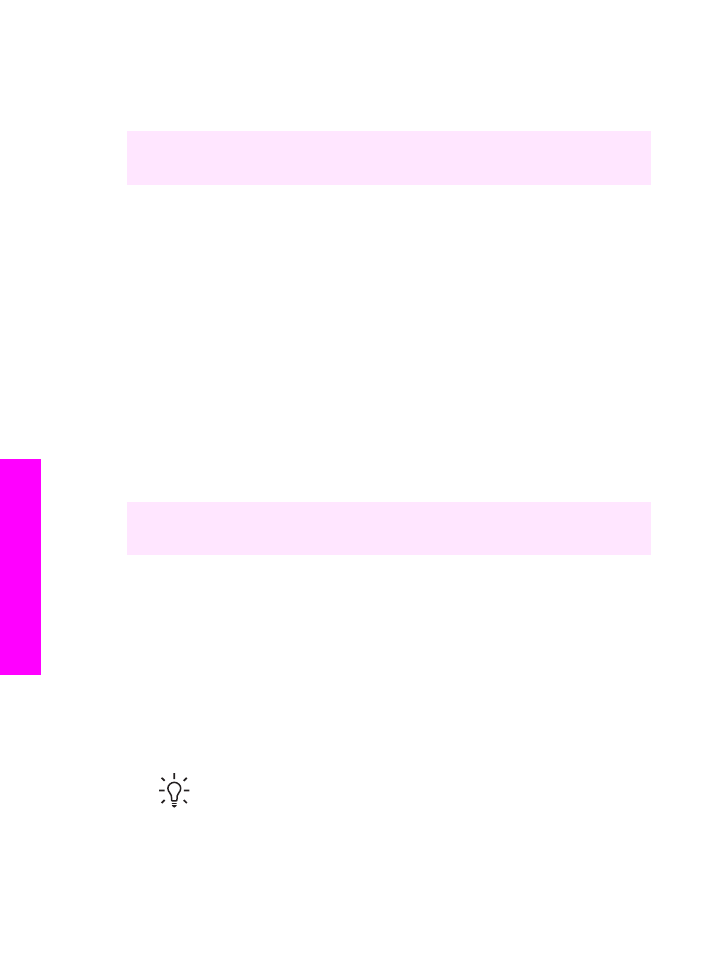
Čišćenje kontakata spremnika s tintom
Kontakte spremnika s tintom čistite samo ako se na zaslonu upravljačke ploče
učestalo pojavljuje poruka da provjerite spremnike s tintom premda ste ih već očistili ili
poravnali.
Prije čišćenja kontakata uklonite spremnik s tintom i provjerite prekriva li išta kontakte
spremnika s tintom, a zatim ponovo instalirajte spremnik. Ako i dalje budete dobivali
poruke za provjeru spremnika, očistite kontakte.
Imajte pri ruci sljedeće:
●
Suhu spužvu, krpu koja ne ostavlja vlakna ili bilo kakav mekani materijal koji ne
ostavlja tragove.
Naputak
Filtri za kavu ne ostavljaju vlakna i dobri su za čišćenje
spremnika s tintom.
●
Destiliranu, filtriranu ili vodu iz boce (voda iz slavine može sadržavati nečistoće
koje bi oštetile spremnike s tintom).
Poglavlje 15
152
HP Officejet 7200 All-in-One series
Održavanje ure
đ
aja HP
All-in-One
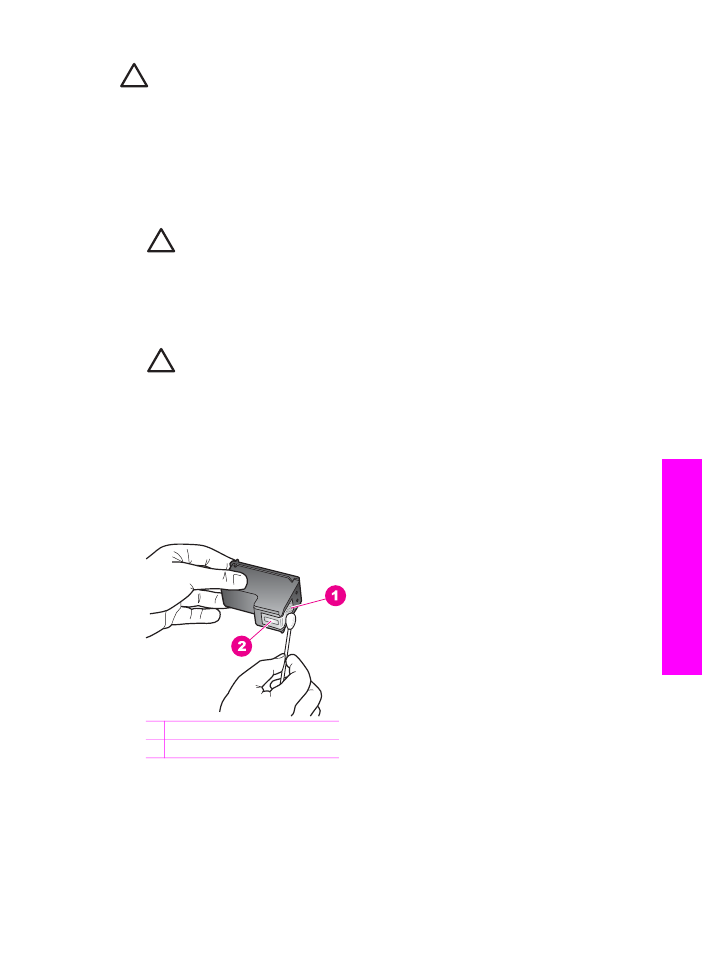
Opreznost
Prilikom čišćenja kontakata spremnika s tintom nemojte koristiti
sredstva za čišćenje ili alkohol. Ta sredstva mogu oštetiti spremnik s tintom ili
HP All-in-One.
Čišćenje kontakata spremnika s tintom
1.
Uključite HP All-in-One i otvorite vratašca za pristup nosaču spremnika s tintom.
Nosač spremnika se nalazi na krajnjoj desnoj strani uređaja HP All-in-One.
2.
Pričekajte da se nosač spremnika umiri i utiša, a zatim isključite kabel napajanja
iz HP All-in-One.
Opreznost
Kada isključite kabel napajanja na dulje od 72 sata, datum i
vrijeme se brišu. Kada ponovno spojite kabel napajanja, trebat ćete
ponovno namjestiti datum i vrijeme. Detaljnije informacije potražite u
odjeljku
Postavljanje datuma i vremena
. Svi faksovi spremljeni u memoriji
se također brišu.
3.
Podignite jedan od zasuna u otvoreni položaj i uklonite spremnik s tintom.
Opreznost
Nemojte istovremeno uklanjati oba spremnika s tintom.
Vadite i čistite jedan po jedan spremnik. Spremnik s tintom nemojte
ostaviti izvan uređaja HP All-in-One dulje od 30 minuta.
4.
Pregledajte kontakte spremnika s tintom i provjerite je li se na njima nakupilo
prljavštine.
5.
Navlažite čistu spužvu ili krpu koja ne ostavlja vlakna u destiliranoj vodi i dobro je
ocijedite.
6.
Spremnike s tintom držite sa strane.
7.
Očistite samo kontakte boje bakra. Za informacije o čišćenju područja brizgaljki s
tintom vidi
Čišćenje područja oko brizgaljki tinte
.
1 Kontakti boje bakra
2 Brizgaljke tinte (nemojte čistiti)
8.
Ostavite spremnik s tintom oko 10 minuta da se osuši.
9.
Vratite spremnik s tintom natrag u utor na nosaču i zatvorite zasun.
10. Ako je potrebno, postupak ponovite za druge spremnike s tintom.
11. Lagano zatvorite vratašca za pristup nosaču spremnika i uključite kabel napajanja
u HP All-in-One.
Korisnički priručnik
153
Održavanje ure
đ
aja HP
All-in-One
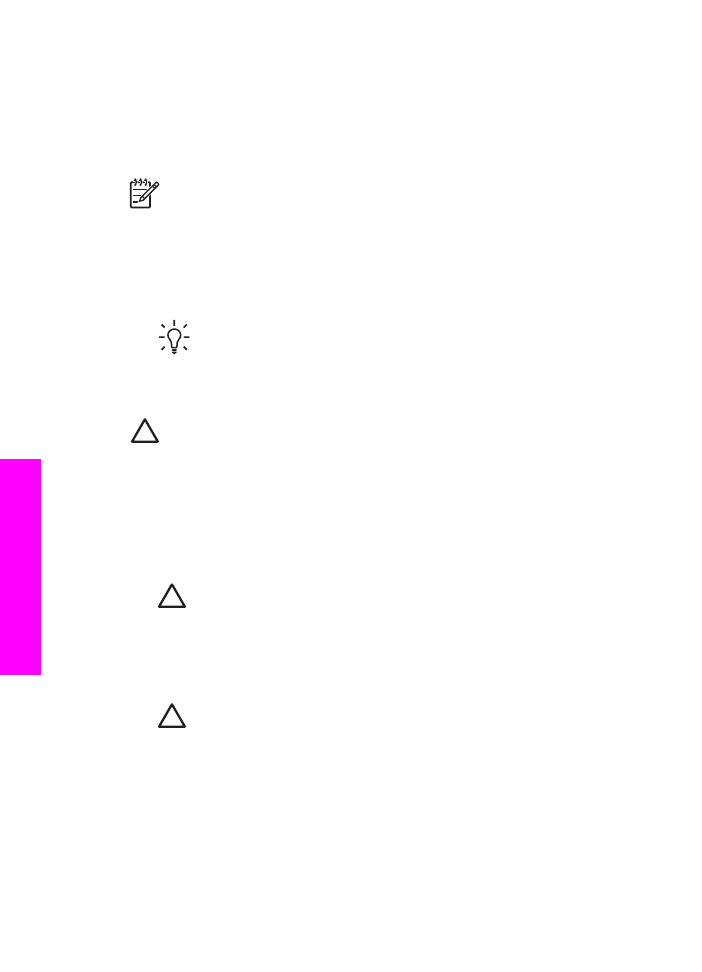
Čišćenje područja oko brizgaljki tinte
Ako se HP All-in-One koristi u prašnjavom okruženju, unutar uređaja bi se mogla
nakupiti manja količina prljavštine. Prljavština uključuje prašinu, dlake, vlakna iz tepiha
ili tkanina. Kada prljavština dospije u spremnike s tintom, može uzrokovati crtice i
mrlje na ispisanoj stranici. Razmazivanje tinte može biti ispravljeno čišćenjem
područja oko brizgaljki tinte kao što je ovdje opisano.
Napomena
Područje oko brizgaljki tinte čistite samo ako i dalje postoje mrlje
na vašim ispisanim stranicama, nakon što ste već očistili spremnike s tintom
pomoću upravljačke ploče ili HP Image Zone. Za detaljnije informacije vidi
Čišćenje spremnika s tintom
.
Imajte pri ruci sljedeće:
●
Suhu spužvu, krpu koja ne ostavlja vlakna ili bilo kakav mekani materijal koji ne
ostavlja tragove.
Naputak
Filtri za kavu ne ostavljaju vlakna i dobri su za čišćenje
spremnika s tintom.
●
Destiliranu, filtriranu ili vodu iz boce (voda iz slavine može sadržavati nečistoće
koje bi oštetile spremnike s tintom).
Opreznost
Kontakte boje bakra ili brizgaljke tinte nemojte dodirivati.
Dodirivanjem tih dijelova možete uzrokovati začepljenja, prekid dotoka tinte i
slabe električne veze.